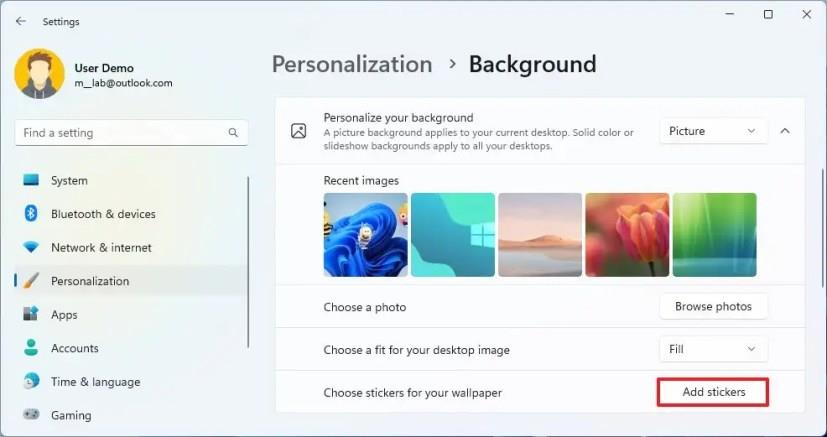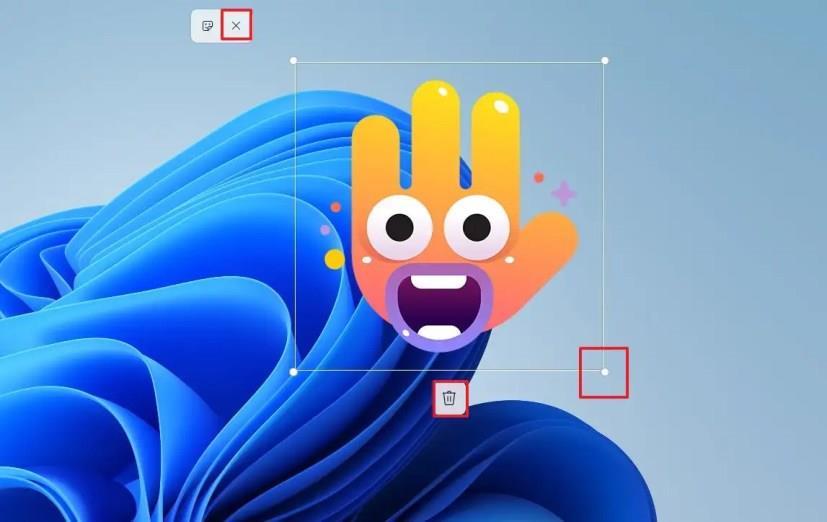Windows 11 22H2 rend le bureau un peu plus amusant avec les autocollants, et dans ce guide, vous apprendrez les étapes à suivre pour utiliser cette fonctionnalité.
La fonctionnalité vous permet d'ajouter des autocollants de différentes figures amusantes et joyeuses sur le bureau comme s'ils faisaient partie de l'image d'arrière-plan. Vous pouvez ajouter autant d'autocollants que vous le souhaitez, et ils sont conservés lorsque vous changez de fond d'écran .
La fonctionnalité est disponible sur la version 22H2 et les versions supérieures, vous devrez donc effectuer une mise à niveau vers la dernière version de Windows 11 pour utiliser la fonctionnalité à partir des paramètres de personnalisation.
Ce guide vous apprendra les étapes pour démarrer avec des autocollants sur Windows 11 22H2.
Ajouter des autocollants sur le bureau sous Windows 11
Pour ajouter des autocollants sur le bureau sous Windows 11, procédez comme suit :
-
Ouvrez les paramètres sur Windows 11.
-
Cliquez sur Personnalisation .
-
Cliquez sur l' onglet Arrière -plan.
-
Sous le paramètre "Personnaliser votre arrière-plan", sélectionnez l' option Image ou Windows Spotlight .
Remarque rapide : les autocollants ne sont pas disponibles pour les autres options.
-
Cliquez sur le bouton Ajouter des autocollants .
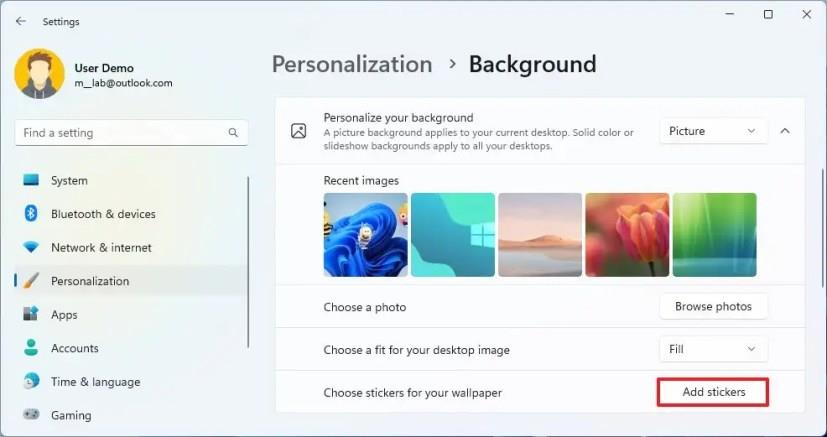
-
Sélectionnez l'autocollant pour l'ajouter au bureau.

-
(Facultatif) Choisissez d'autres autocollants que vous souhaitez avoir sur le bureau.
Une fois que vous avez terminé les étapes, vous pouvez faire glisser les autocollants vers la position souhaitée. Vous pouvez utiliser les coins pour modifier la taille des éléments ou cliquer sur le bouton Corbeille pour supprimer les autocollants.
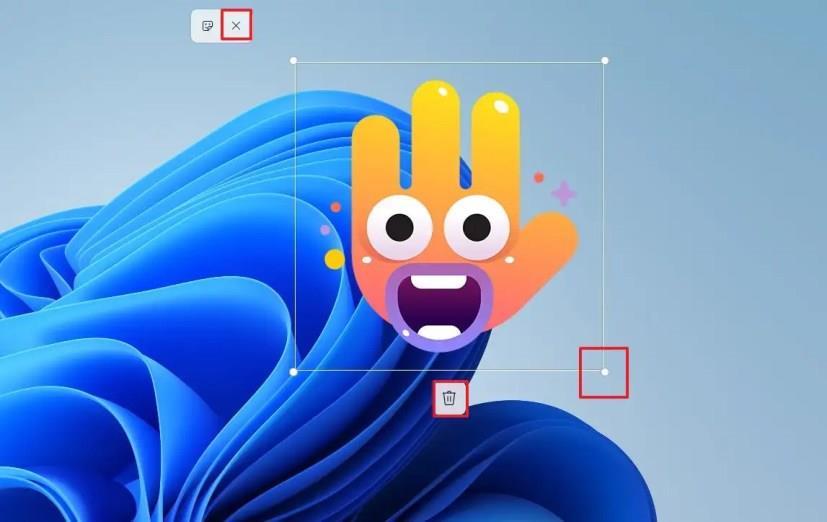
Après avoir placé les autocollants sur le bureau, vous pouvez cliquer sur le bouton de fermeture en haut de l'écran pour appliquer les paramètres. Alternativement, vous pouvez également cliquer avec le bouton droit sur le bureau pour accéder à l'option des autocollants.
Si vous souhaitez désactiver les autocollants, cliquez à droite sur le bureau et sélectionnez l'option "Ajouter ou modifier des autocollants", puis supprimez manuellement les autocollants et cliquez sur le bouton de fermeture en haut de l'écran.